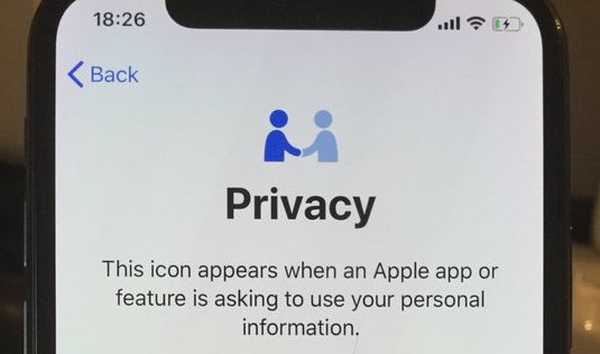În fiecare zi, inbox-ul nostru de e-mailuri este plin cu o mulțime de mailuri neimportante și importante. Renunțarea la joncțiuni este destul de simplă, dar trebuie să aveți grijă când vine vorba de e-mailuri importante. Există momente în care nu putem fi deranjați sau răspundeți de răspunsuri. Aici ne ajută funcția Snooze.

Funcția de amânare a Gmail este perfectă pentru ca conversația să fie întreruptă și să continue de unde a fost lăsată. Este disponibil pe aplicații și computere mobile.
Ce este Snooze în Gmail?
Amânarea în Gmail înseamnă să renunțați la un mail acumulat. Funcționează la fel ca ceasul cu alarmă. Mesajul cumulat amânat poate fi notificat din nou la orice oră sau dată după cum doriți. Indiferent când setați amânarea, Gmail vă va anunța.
După ce e-mailul este amânat, acesta va fi eliminat temporar din căsuța de e-mail și mutat într-un alt folder numit Amânat. Dacă se întâmplă să amânați un mesaj de e-mail multiplu, acesta va amâna toate lanțurile de mesaje și se va muta în folderul Amânat.
După expirarea timpului pentru e-mailul amânat, acesta vă va notifica la fel ca și notificările obișnuite de e-mail. Singura diferență ar fi că va fi etichetat ca Snoozed. Va fi primul din căsuța de e-mail și va avea un timestamp. Se va muta în jos ca și când va sosi un nou mail.
Ce se întâmplă cu noile mailuri în perioada de amânare?
Amânarea nu înseamnă că mută e-mailurile. Așadar, dacă primiți e-mailuri noi de la aceeași persoană a cărei poștă ați amânat-o, veți fi informați despre aceasta și e-mailul va apărea la fel ca orice alte e-mailuri obișnuite. Dacă primiți o replică de la e-mailul amânat, veți fi anunțat și acesta va fi eliminat din folderul amânat. Va trebui apoi să amânați din nou e-mailul.
Cum poate fi amânat e-mailul pe mobil și pe desktop?
Amânați e-mailurile pe site-ul web
• Pasul 1 - Site-ul Gmail trebuie să fie lansat și să deschidă e-mailul care vă place să fiți amânat.
• Pasul 2 - Aspectul ceasului este butonul Snooze. Apasa pe el.
• Pasul 3 - După ce selectați perioada de amânare, aceasta va fi scoasă din inbox și mutată în folderul Amânat.
Dacă doriți să fie amânate mai multe e-mailuri, selectați e-mailul de pe ecran și faceți clic pe pictograma de amânare disponibilă în partea de sus. Această metodă poate fi folosită și pentru e-mailuri unice.
Snooze Emails pe iOS și Android
• Pasul 1 - Deschideți e-mailul în aplicația Gmail lansată.
• Pasul 2 - Faceți clic pe pictograma care are trei puncte în colțul din dreapta sus al ecranului. Selectați amânarea.
• Pasul 3 - Timpul de amânare trebuie selectat dintre opțiunile date.
Cum să deznoiți e-mailurile pe Gmail
Selectați folderul de amânare și deschideți e-mailul pe care doriți să îl anuleze. Pe desktop, butonul de anulare este disponibil în partea de sus a ecranului. În aplicațiile mobile, este disponibil în opțiunile de meniu ale pictogramei cu trei puncte.